Voorkomen dat apps en vensters opnieuw worden geopend op een Mac
Apps en de bijbehorende vensters worden mogelijk automatisch opnieuw geopend wanneer je inlogt bij je Mac of de verschillende apps opent. Lees hier hoe je dit gedrag kunt instellen.
Voorkomen dat apps worden heropend bij het inloggen
Voordat je uitlogt of de Mac uitzet of herstart, wordt normaal gesproken een bevestigingsdialoogvenster weergegeven waarin je wordt gevraagd of je het zeker weet. Schakel het aankruisvak 'Open vensters opnieuw bij inloggen' uit in dat dialoogvenster.
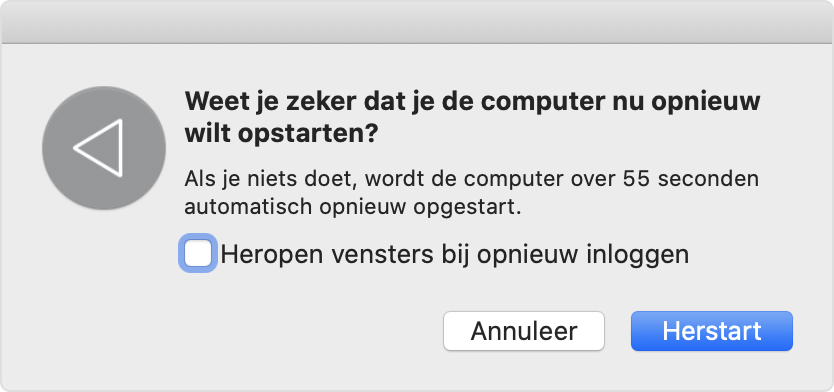
Als op je Mac het bevestigingsdialoogvenster niet is weergegeven omdat deze geforceerd direct is uitgeschakeld of herstart, wordt de meest recente instelling voor 'Open vensters opnieuw bij inloggen' gebruikt nadat deze weer is opgestart. Hetzelfde geldt wanneer je het bevestigingsdialoogvenster omzeilt door de Option-toets ingedrukt te houden wanneer je 'Log uit', 'Zet uit' of 'Herstart' kiest in het Apple-menu .
Voorkomen dat vensters worden heropend bij het openen van een app
Je kunt voorkomen dat apps de vensters herstellen die geopend waren toen je de app de vorige keer hebt gestopt.
macOS Ventura of nieuwer
Kies in het Apple-menu de optie 'Systeeminstellingen'.
Klik in de navigatiekolom op 'Bureaublad en Dock'.
Scrol aan de rechterkant naar beneden en schakel 'Sluit vensters bij het stoppen van een app' in.
Eerdere versies van macOS
Kies in het Apple-menu de optie 'Systeemvoorkeuren'.
Klik op 'Algemeen'.
Selecteer 'Sluit vensters bij het stoppen van een app'.
Andere oplossingen
Houd de Shift-toets ingedrukt terwijl je de app opent. Hiermee worden geen instellingen gewijzigd, maar vergeet de app de vensters die geopend waren toen je de app de vorige keer hebt gestopt.
Start op in de veilige modus en start daarna normaal opnieuw op. Hiermee worden geen instellingen gewijzigd, maar vergeet je Mac de apps en vensters die geopend waren toen je de vorige keer bent uitgelogd of de Mac opnieuw hebt opgestart.
Controleer de instellingen van de app. Sommige apps bevatten een instelling waarmee elke keer dat je inlogt op je Mac, de apps opnieuw worden geopend. Er kan ook een instelling beschikbaar zijn waarmee vensters opnieuw worden geopend wanneer je de app opent. Safari bevat bijvoorbeeld een instelling om in te stellen met welke vensters de app wordt geopend.
Zorg dat de app geen inlogonderdeel is. Inlogonderdelen worden elke keer geopend wanneer je inlogt op je Mac. Je kunt inlogonderdelen toevoegen of verwijderen. Als de app geen inlogonderdeel is, maar toch steeds wordt geopend wanneer je inlogt, is er mogelijk andere software geïnstalleerd die dit gedrag veroorzaakt. Controleer de documentatie van de app of neem contact op met de appontwikkelaar.
